Cara mengosongkan ruang disk sistem setelah memperbarui Windows
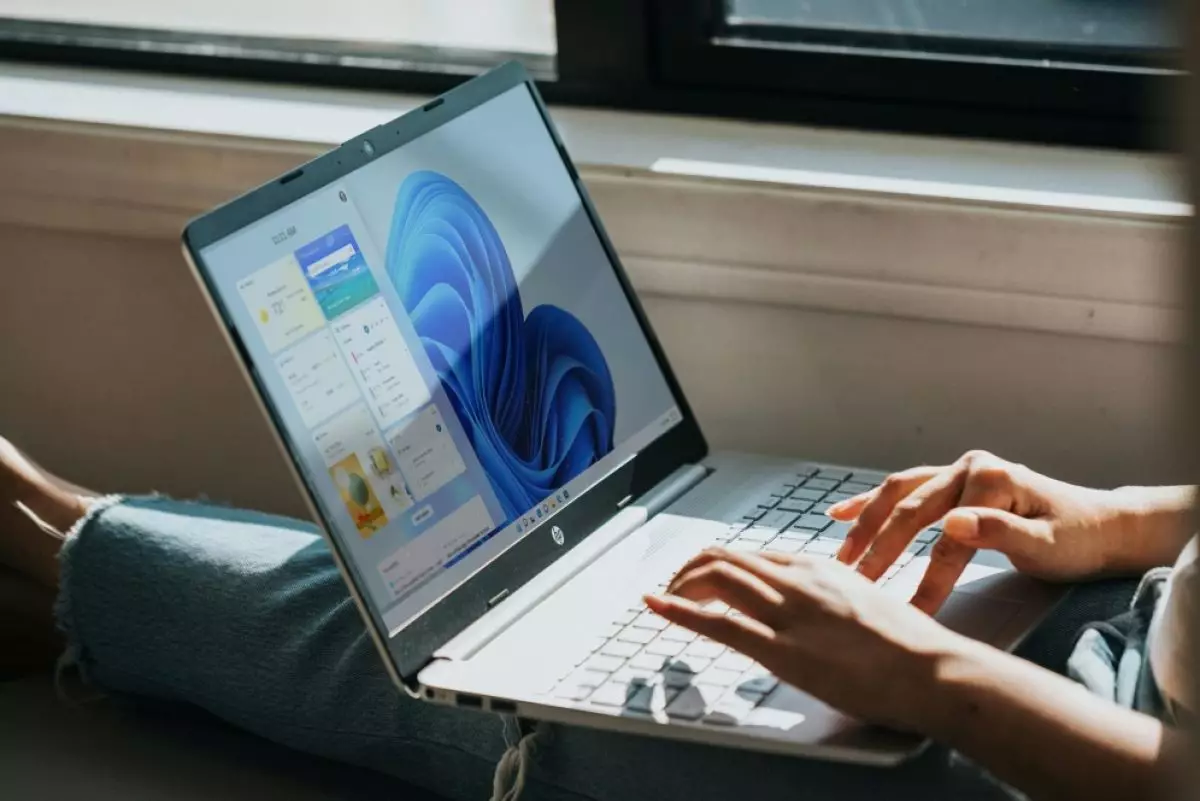
foto: unsplash/windows
Techno.id - Windows 10 dan 11 menerima pembaruan setiap bulan, tetapi kali ini, segalanya lebih istimewa. Microsoft baru saja meluncurkan pembaruan fitur Windows 11 terbaru, versi 24H2, yang mengemas cukup banyak fitur dan perubahan baru.
Namun, pembaruan tersebut ada harganya. Kemungkinan besar kamu bakal membutuhkan banyak ruang di hard disk. Kondisi ini akan menjadi masalah serius pada sistem kelas bawah yang tidak memiliki banyak ruang pada drive system di komputer.
-
Cara menghapus partisi pada Windows 10 dan 11 Sebelum melakukannya pastikan semua data yang tersimpan di drive atau partisi disalin
-
5 Cara menginstal pembaruan secara manual di Windows 10 dan 11 Ada beberapa metode yang bisa kamu gunakan untuk memperbarui Windows
-
Cara menghapus cache PC atau laptop di Windows 10, biar perangkat kamu lebih ngebut Menghapus cache di Windows dapat memecahkan masalah sistem
Tapi tak perlu khawatir. Kamu dapat membersihkan disk C setelah menginstal Windows 11 versi 24H2 atau pembaruan besar lainnya. Menariknya, Windows juga menyimpan versi pra-pembaruan untuk keadaan darurat agar kamu dapat Kembali ke setelan awal jika terjadi masalah. Salinan lama itu biasanya membutuhkan lebih dari 20GB ruang kosong.
Cara membersihkan drive C setelah menginstal pembaruan Windows

Membersihkan drive sistem setelah pembaruan Windows akan mencegah kamu kembali ke pengaturan sebelumnya. Pertimbangkan fakta ini sebelum membersihkan instalasi Windows lama karena kamu tidak akan memiliki cara untuk memutar kembali pembaruan jika terjadi bug atau masalah serius. Satu-satunya cara untuk mengatasi masalah ini adalah dengan menginstal bersih Windows dari awal. Begini caranya.
1. Tekan Win + I untuk meluncurkan Pengaturan Windows.
2. Arahkan ke System > Storage dan tunggu sistem memindai isi drive C.
3. Klik Temporary File dan tunggu lagiWindows akan memeriksa apa yang dapat dihapus dengan aman.
4. Tempatkan tanda centang di sebelah Instalasi Windows Sebelumnya dan File Pengoptimalan Pengiriman. Yang perlu dicatat, sampai saat ini, ada masalah di mana Windows 11 tidak akan mengizinkan kamu menghapus data 8.6GB. Jika tetap ada setelah menjalankan pembersihan disk, biarkan saja dan tunggu Microsoft merilis perbaikan.
5. Kamu dapat mencentang opsi tambahan. Berhati-hatilah untuk tidak menghapus konten folder Unduhan secara tidak sengaja.
6. Klik Hapus file dan tunggu hingga Windows menyelesaikan prosesnya.
Opsi lain mengosongkan ruang disk C setelah memperbarui Windows

Windows 11 masih memiliki banyak komponen warisan, yang berarti proses dapat diselesaikan menggunakan antarmuka modern dan lama. Itulah yang terjadi dengan pembersihan disk di Windows 11. Berikut cara membersihkan disk C menggunakan UI lama.
1. Tekan Win + R dan ketik cleanmgr. Atau, buka menu Start dan ketik Disk Cleanup.
2. Pilih Disk C dan klik Ok.
3. Klik Clean up system file. Perintah ini akan memungkinkan Windows menemukan instalasi sebelumnya dan menghapusnya.
4. Tunggu hingga pemindaian selesai dan beri tanda centang di sebelah opsi Instalasi Windows Sebelumnya.
5. Klik Ok dan tunggu prosesnya selesai.
Begitulah cara membersihkan disk C setelah menginstal pembaruan Windows.
RECOMMENDED ARTICLE
- Windows 11 mendapatkan dukungan hotspot 6GHz, begini cara mencobanya
- Cara memperbaiki mikrofon yang tidak berfungsi di Windows 11
- Cara memasangkan Apple AirPods Pro dengan berbagai perangkat beda platform
- Inilah arti alamat IP pribadi dan cara menemukannya di berbagai perangkat
- Cara resmi mendapatkan pembaruan Windows 11 versi 24H2, banyak fitur baru
HOW TO
-

Cara login WhatsApp Web tanpa menggunakan HP, simpel dan aman dengan trik ini
-

10 Aplikasi Android penghitung kalori demi diet aman saat Idul Fitri, jangan sampai gagal
-

10 Game Android Seru untuk 4 pemain atau lebih ini dijamin bikin silahturahmi makin asyik
-

10 Gaya selfie seru bersama sahabat saat mudik lebaran, kangen langsung hilang!
-

20 Cara antisipasi agar HP tetap bisa internetan saat perjalanan mudik, bikin hati jadi tenang
TECHPEDIA
-

Cara download game PS2 dan PS3 di laptop dan HP, bisa main berdua
-

10 Fitur canggih iPhone 16E, bakal jadi HP Apple termurah di bawah Rp 10 juta?
-

10 HP Xiaomi in bakal kebagian AI DeepSeek, bisa kalahkan AI dari Google atau ChatGPT?
-

Waspada, undangan pernikahan palsu lewat HP ini berisi virus berbahaya
-

Bocoran Smartphone Samsung layar lipat tiga, dari HP kecil jadi tablet layar lebar
LATEST ARTICLE
HOW TO Selengkapnya >
-
![Cara login WhatsApp Web tanpa menggunakan HP, simpel dan aman dengan trik ini]()
Cara login WhatsApp Web tanpa menggunakan HP, simpel dan aman dengan trik ini
-
![10 Aplikasi Android penghitung kalori demi diet aman saat Idul Fitri, jangan sampai gagal]()
10 Aplikasi Android penghitung kalori demi diet aman saat Idul Fitri, jangan sampai gagal
-
![10 Game Android Seru untuk 4 pemain atau lebih ini dijamin bikin silahturahmi makin asyik]()
10 Game Android Seru untuk 4 pemain atau lebih ini dijamin bikin silahturahmi makin asyik
-
![10 Gaya selfie seru bersama sahabat saat mudik lebaran, kangen langsung hilang!]()
10 Gaya selfie seru bersama sahabat saat mudik lebaran, kangen langsung hilang!

















